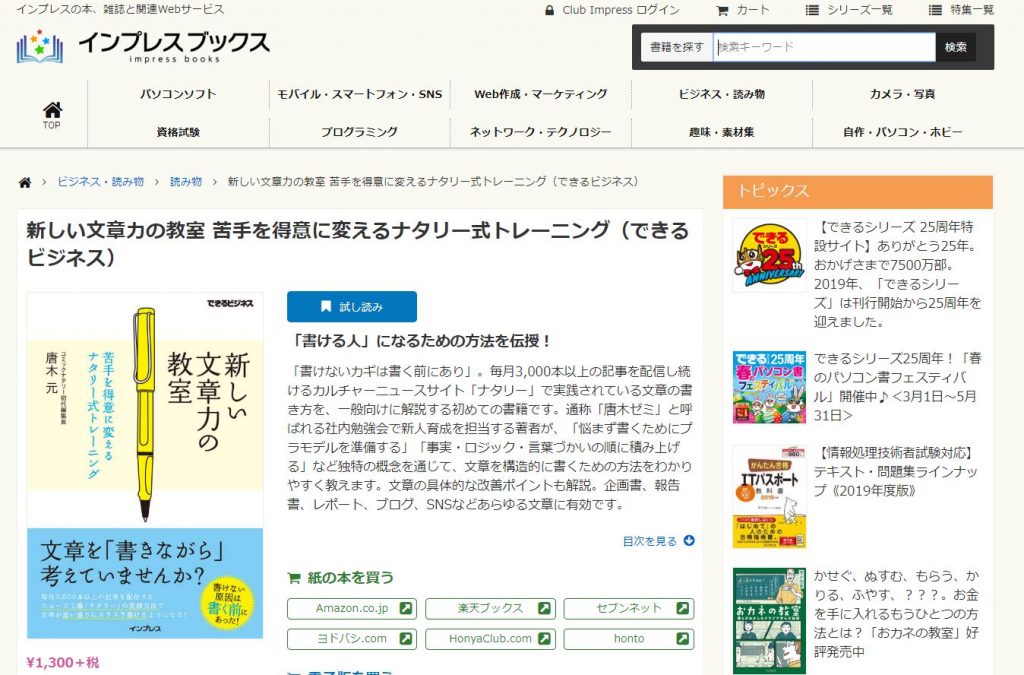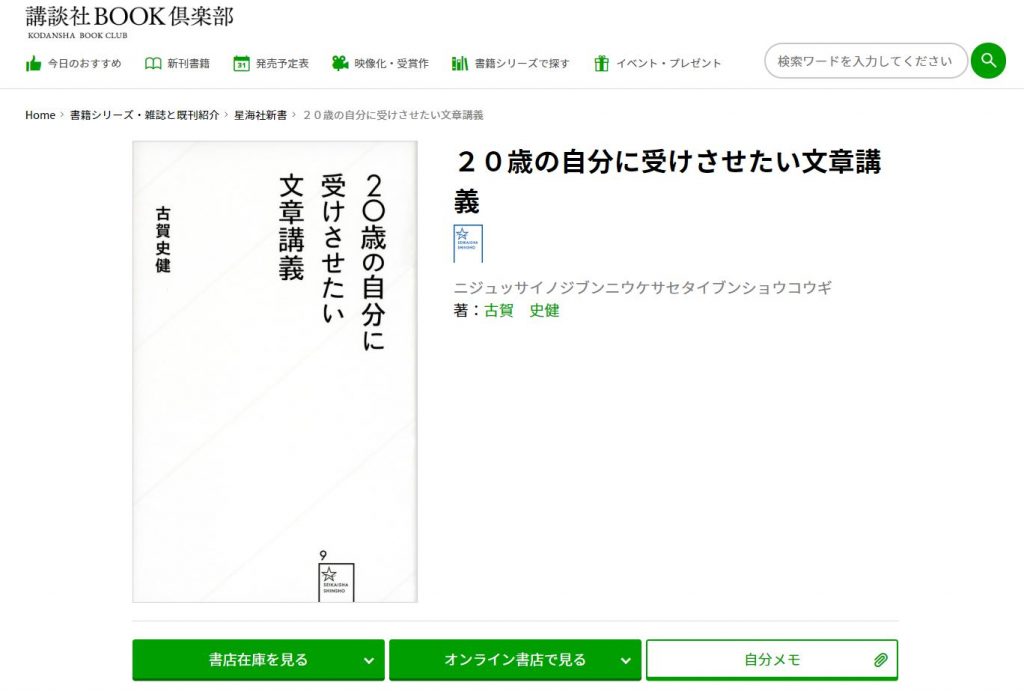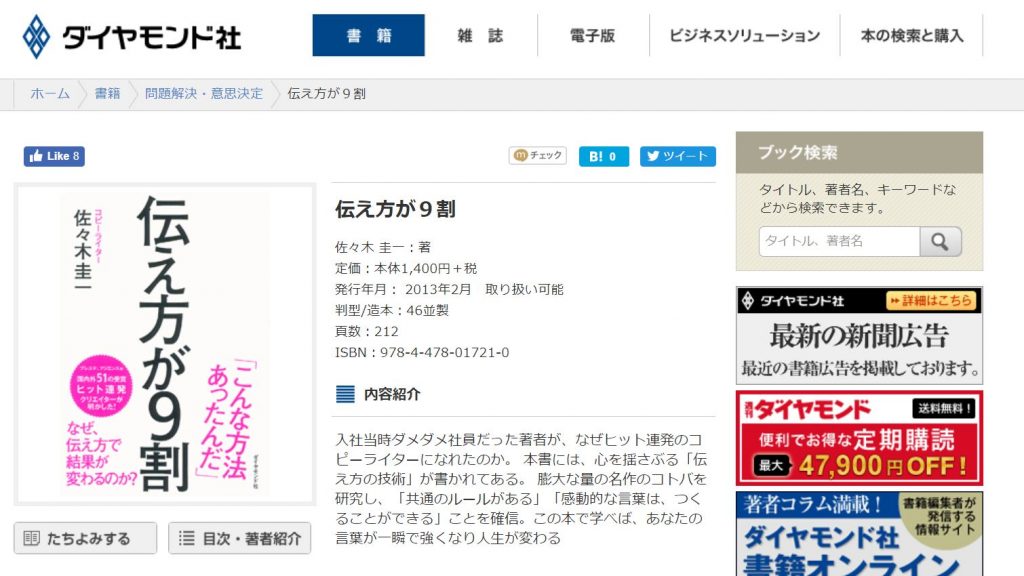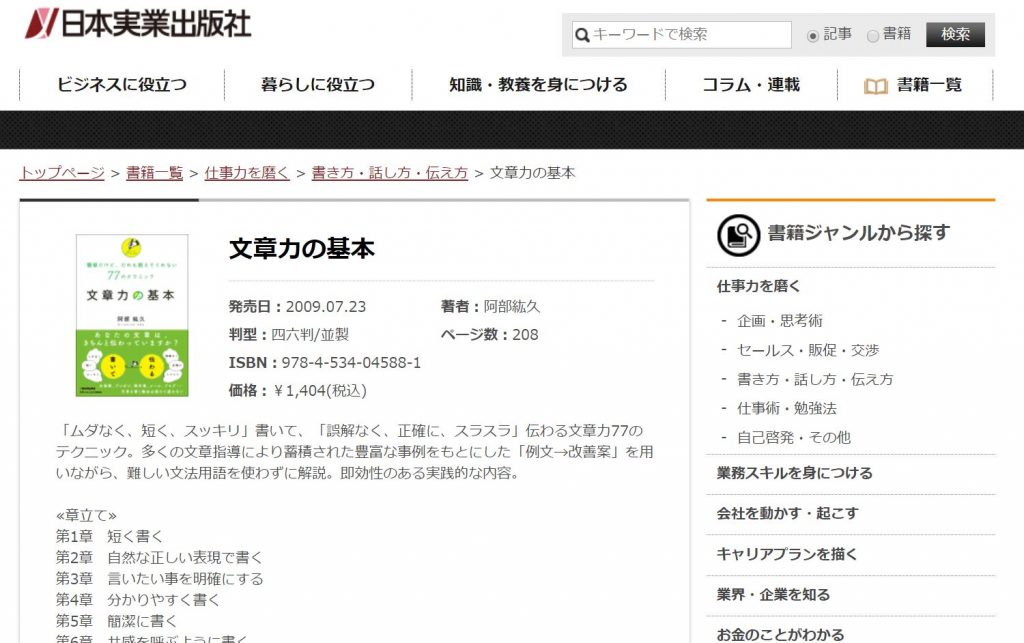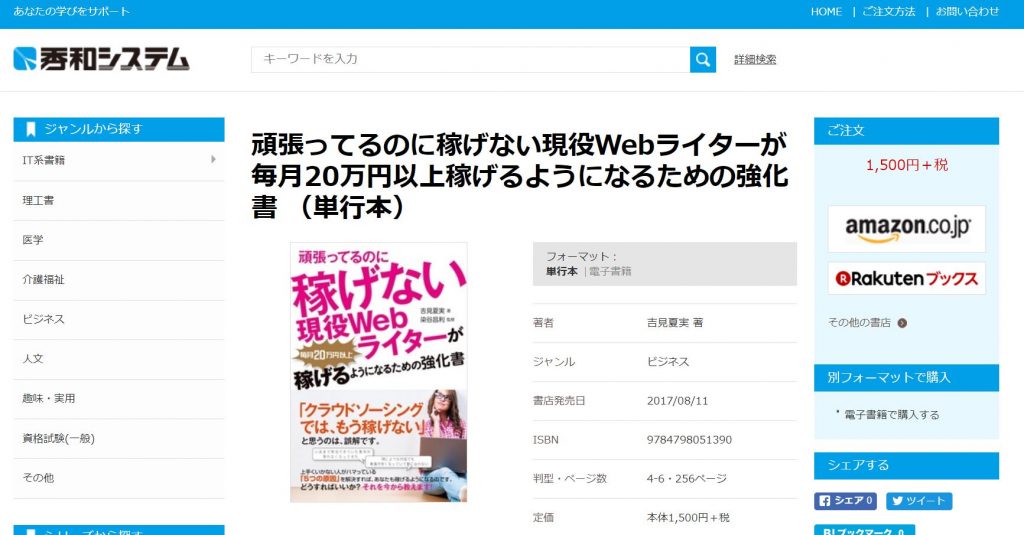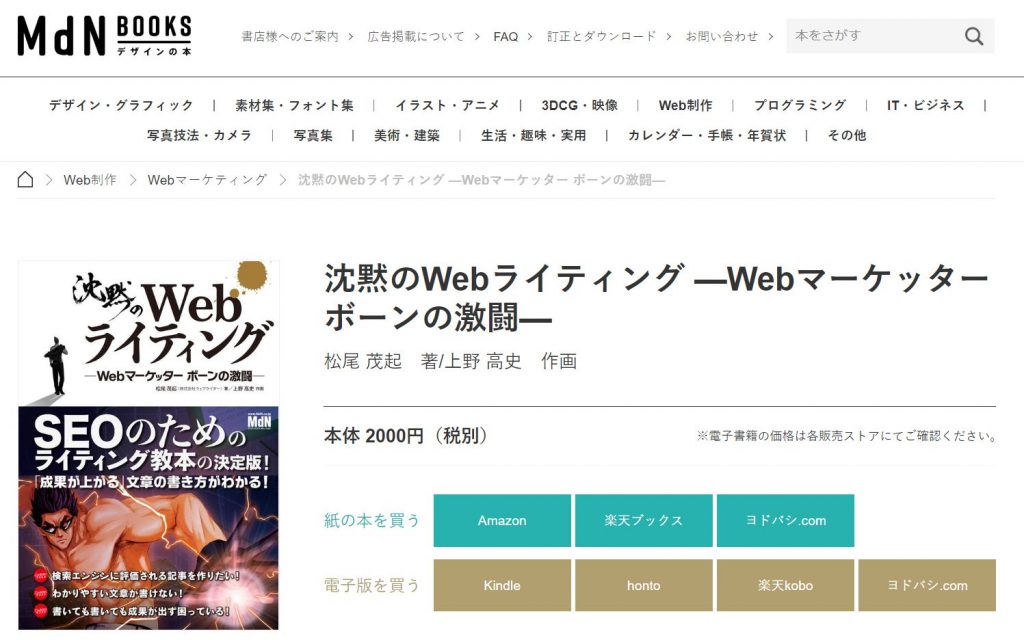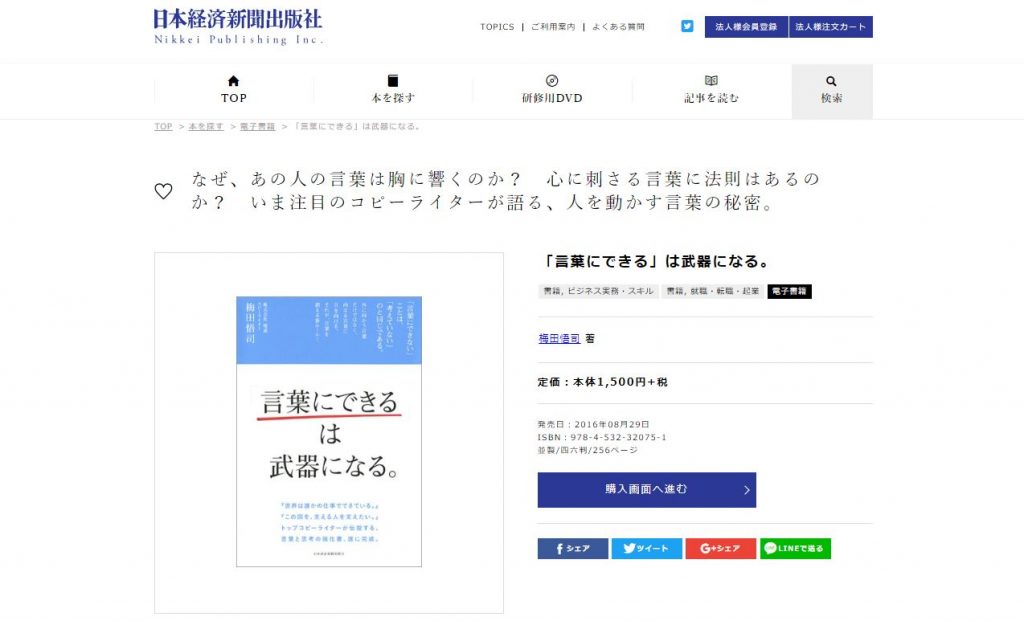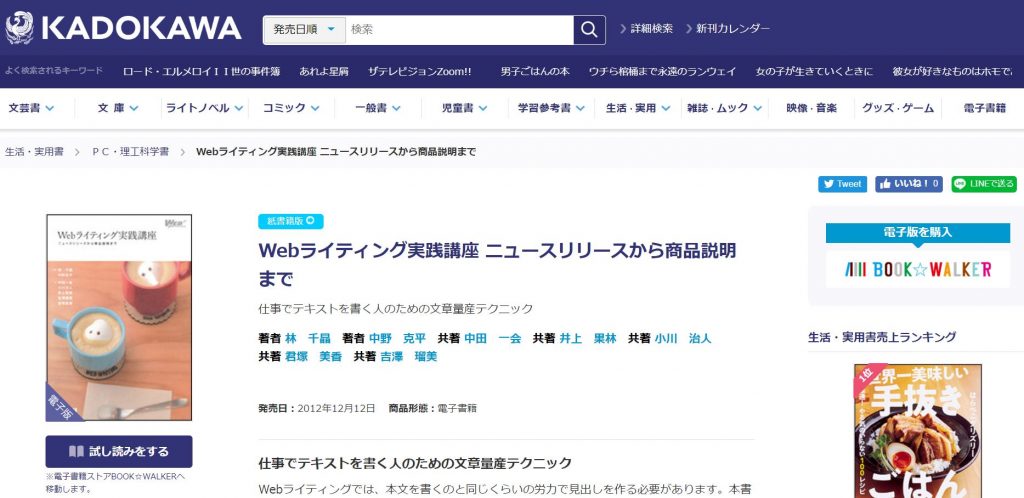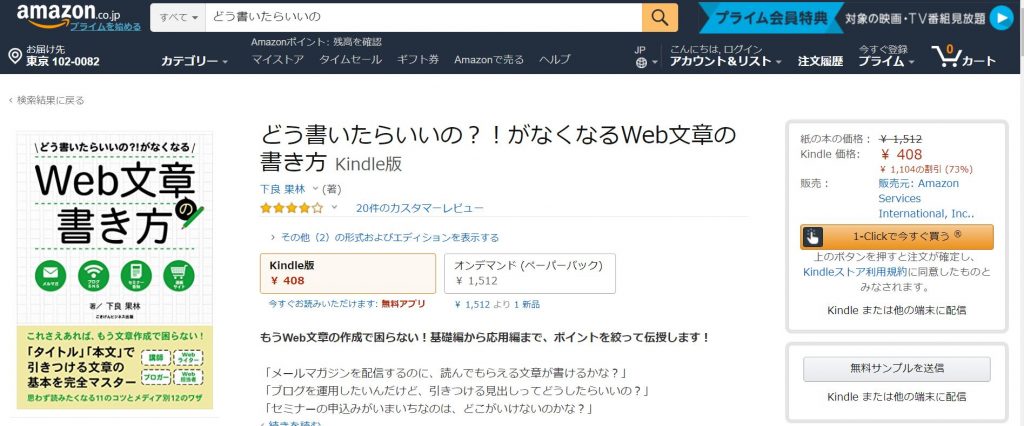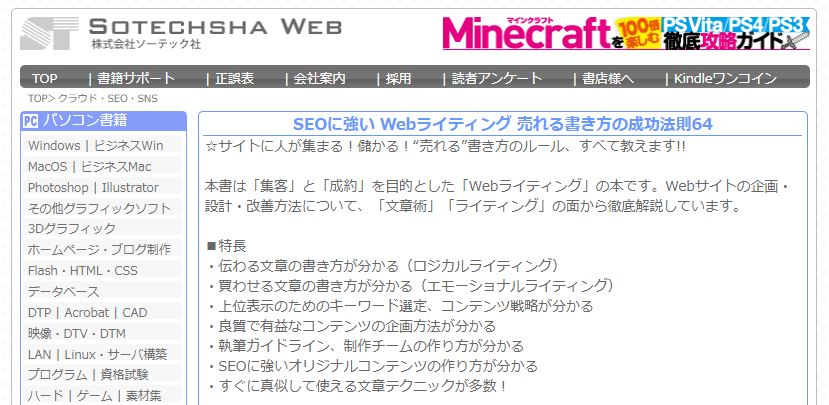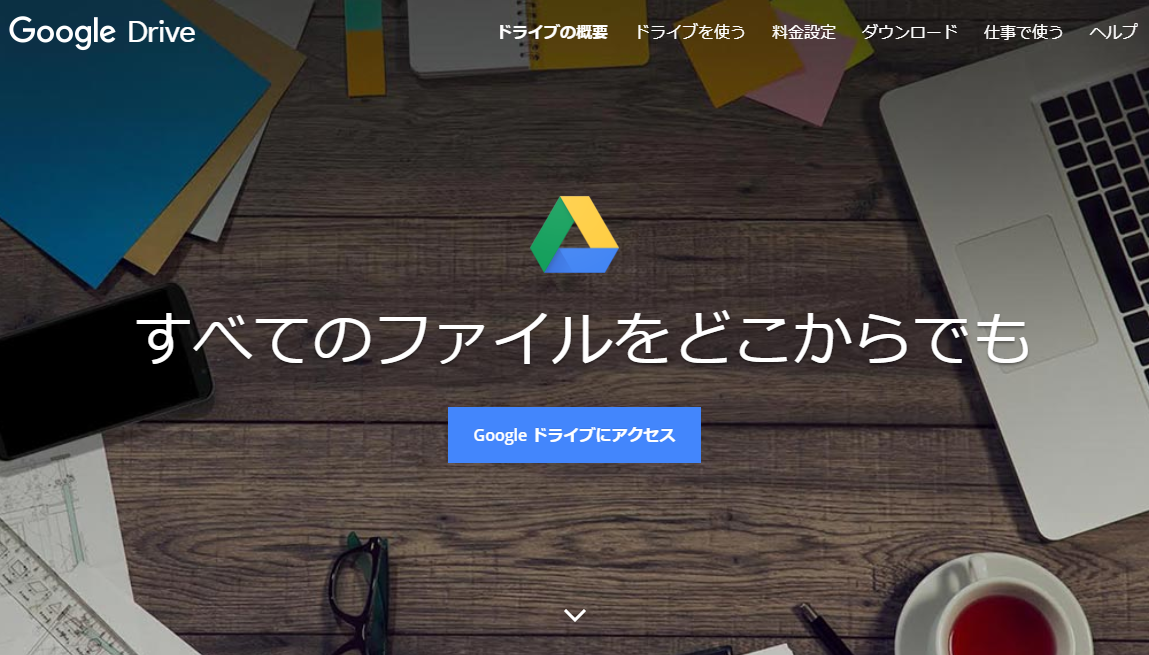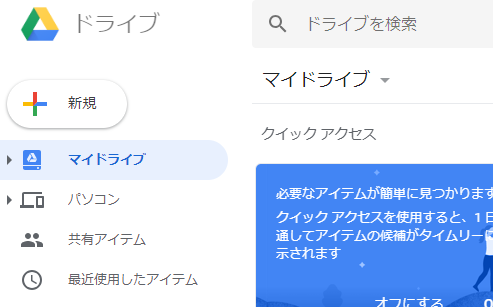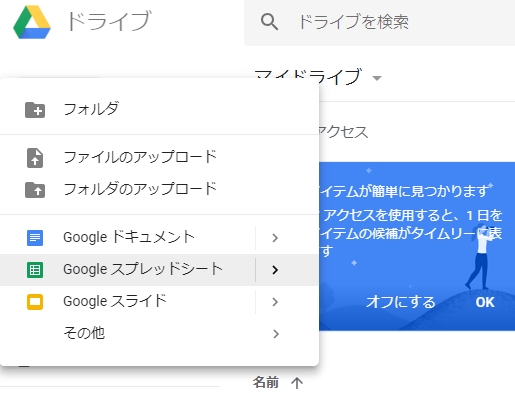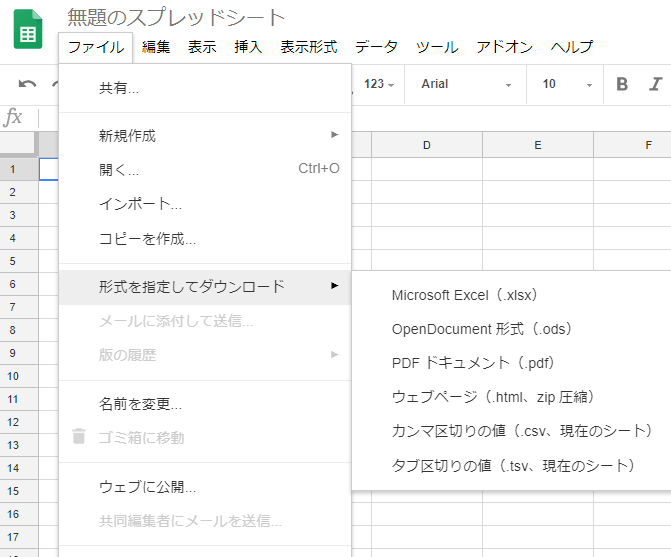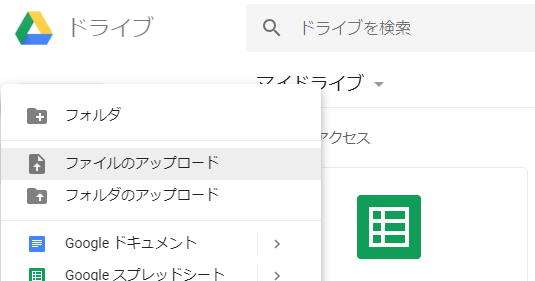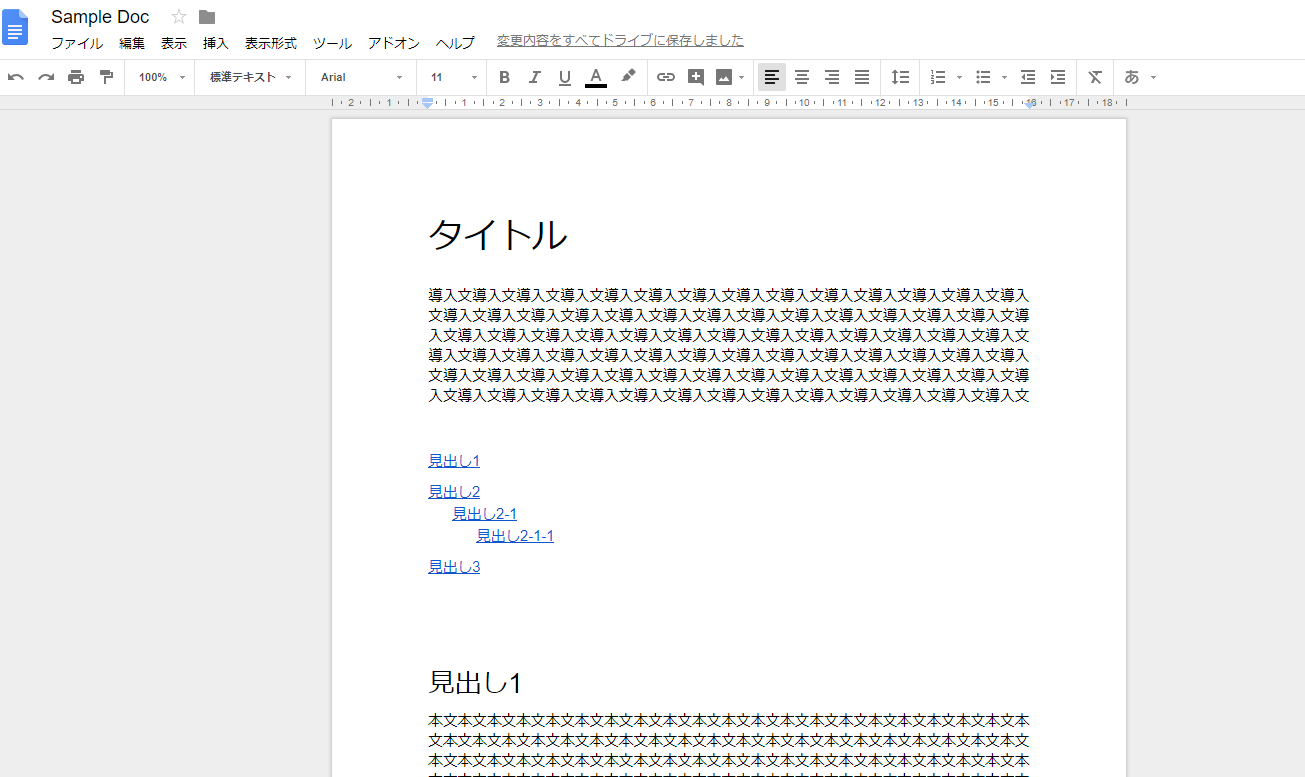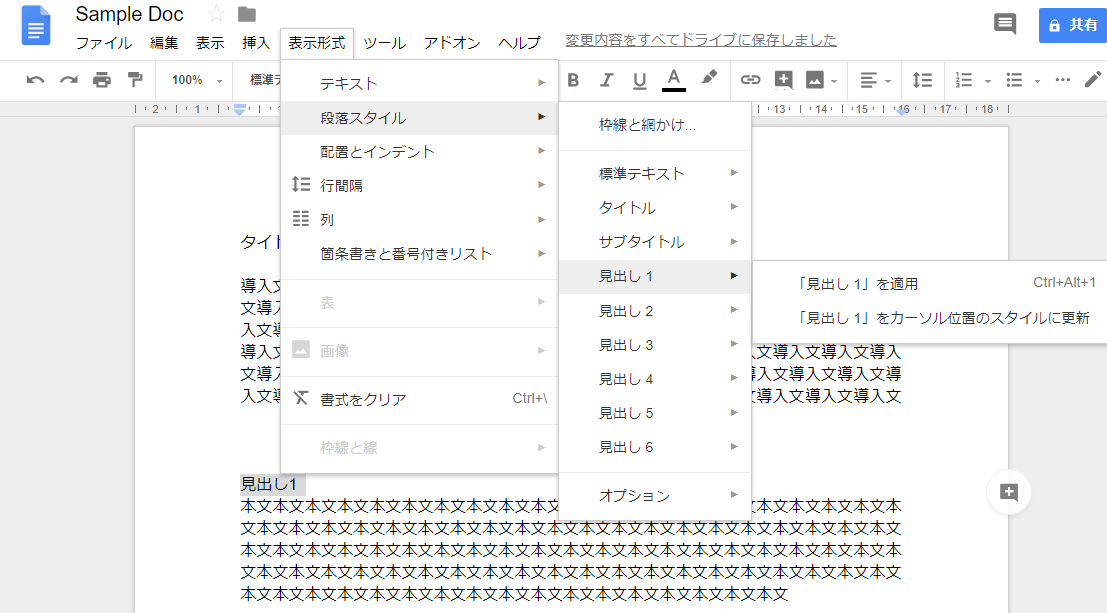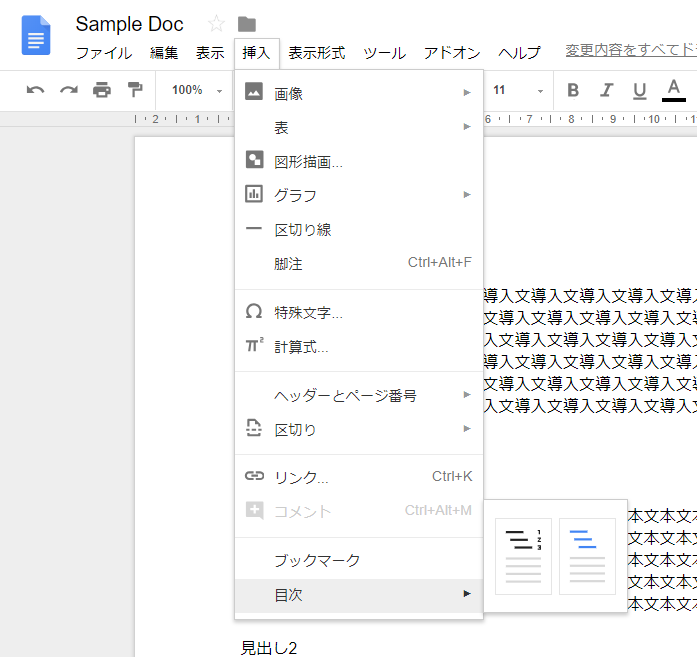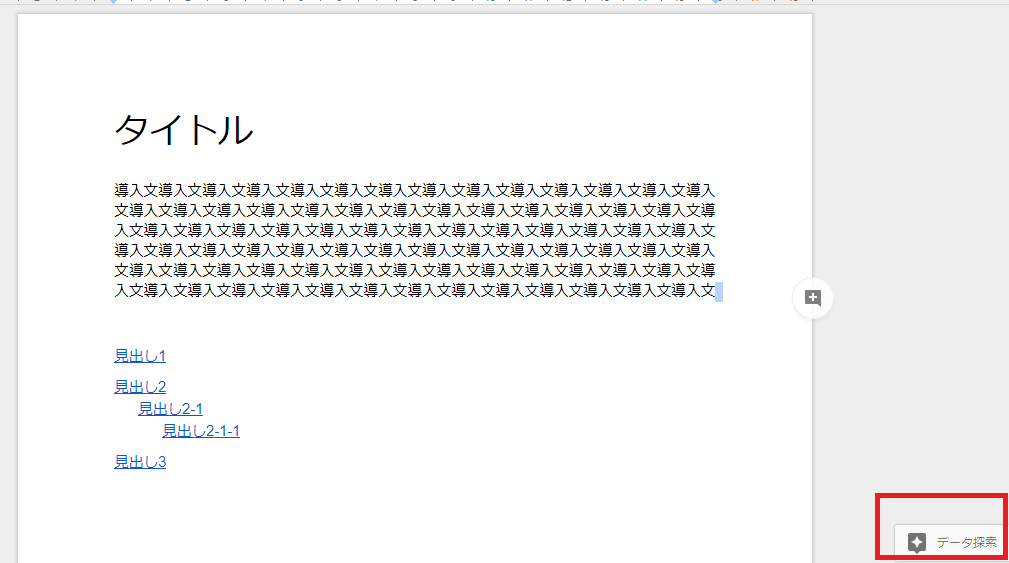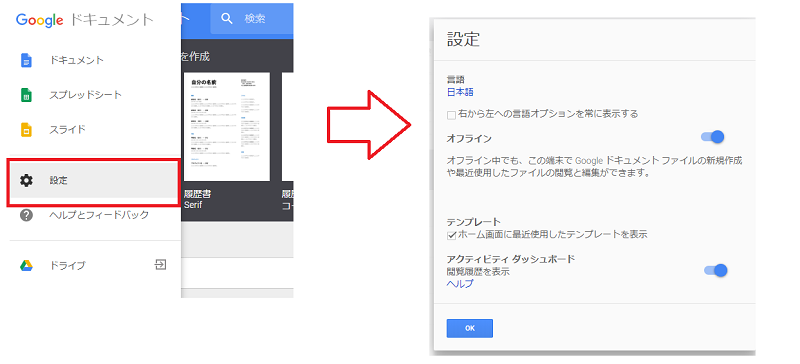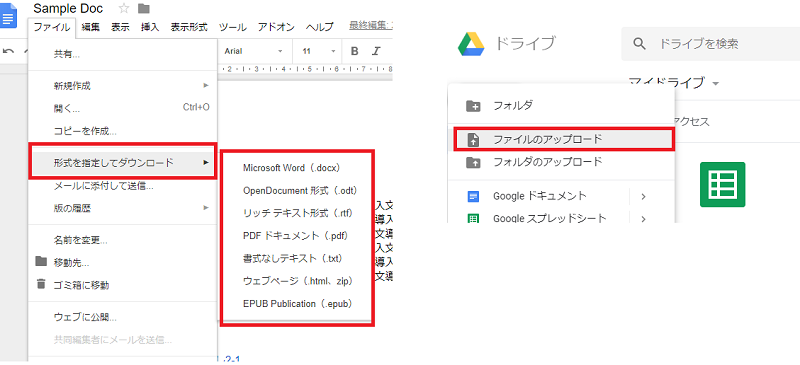ライティングしていても、書くことがうまくまとまらず、途中で手が止まって予想外に時間がかかってしまうことがあります。ライターなら、だれもが一度は経験したことがあるのではないでしょうか。ライティングの仕事は納期が決められていることがほとんどで、制限された時間内に仕上げる必要があります。ライターなら誰しも納期の期限を守りつつ、時間単価を上げるためにも、できることならライティングのスピードを上げて速く効率的に書けるようになりたい、と思われるでしょう。効率的なライティングをして納期までに余裕ができれば、見直しや書き直しに時間を使うこともできるのでライティングのクオリティを上げることもできます。
ライティングのスピードは、経験やスキルだけでなく、ちょっとしたコツを知っているかどうかで大きくかわります。そこで、今回は速く書くためにライターならぜひ覚えておきたいライティングのコツをご紹介します。
スピーディーにライティングをするコツ
ライティングのスピードは、ライティングを始める前の準備によっても変わってきます。何も準備をせずにいきなりライティングをしてしまう人の特徴は、書き出したのはいいものの途中で書けなくなって情報収集に切り替え、また書き出しては行きづまって情報収集をする…というものです。これでは時間がかかってしまうばかりか、一貫性のない文章になってしまいがちです。そこで、事前の準備も含めてライティングのスピードアップのためにできることを確認してみましょう。
最初に作るべきはタイトル!その理由とは 効率よく書くためには、最初にタイトルを決めることが重要です。最初にタイトルを決める理由は、文章の方向性を決めることにあります。方向性が決まっていないと、書きながら自分自身が迷子になってしまい、内容がまとまらなかったり、手がとまったりしてしまう原因となるでしょう。
最初に作るタイトルは、仮タイトルでも構いません。特にキャッチーなタイトルを作るのが苦手という人は、書き上げた後に正式なタイトルを付けた方がよいでしょう。また、原稿を仕上げた後の方がタイトルをつけやすいという人も、仮のタイトルにしておいた方が無難です。
仮のタイトルをつける場合には、指定されたテーマやキーワードをもとに方向性が分かるようにしましょう。たとえば、テーマが「婚活」、キーワードが「婚活」、「30代」、「服装」の案件があったとします。キーワードを組み合わせ「30代女子が婚活パーティーで着るべき服装とは」などとしておきます。これだけでも方向性は分かるため、完成後によりキャッチーなタイトルをつけましょう。
箇条書きでアウトラインを作ろう タイトルを決めたら、次はアウトラインを作りましょう。アウトラインを作らずにいきなり書き出してしまうと、内容がまとまらなかったり、全体のバランスが悪くなってしまったりします。アウトラインを作るといっても、難しく考える必要はありません。テーマに関して調べながら、盛り込むべき内容を箇条書きで書き出していくだけです。
あわせて、簡単な見出しも作るとよいでしょう。この段階で作る見出しも仮の見出しでかまいません。案件によってはすでに見出しが決まっていることもあります。見出しが決まっている場合には、見出しにそってアウトラインを作成していきましょう。
見出しや内容を箇条書きにすることにより、おおよその内容が見えてきます。アウトラインを作っておくことで、内容がまとまらない、内容に悩んで手が止まってしまうなどという事態を防ぐことができるでしょう。アウトラインが完成したら、箇条書きにした内容をベースに、本文を組み立てていくだけです。必要な文字数に合わせて、肉付けしていきましょう。
書くべき内容を事前に調査する
小見出しができたら、その小見出しに合わせて書くべき情報を集めます。こうして文章全体の骨子が出来上がると、何を書くかが明確になるので、ライティングの途中に何を書いたらいいか分からなくなり、途中で考え込んでしまう事態を避けることができます。小見出しから考えを膨らませて文章を肉付けしていくだけで、要点が伝わりやすくまとまりのある文章に仕上げることができるでしょう。
習慣にすべきは情報収集!ニュースやSNSを利用しよう ライティングの仕事の中には、トレンドに関する案件も多くあります。ニュースや新聞などで最新情報に目を通す習慣をつけておきましょう。少しでも知っていることを調べるのと、まったく知らないことを調べるのでは、必要となる時間もかわってきます。また、世の中のニーズが分かると、より説得力のある文章が書きやすくなるでしょう。
余裕があれば、SNSなどを利用して話題のトピックスに対する意見に目を通しておくのもおすすめです。メリット・デメリットについて書きやすくなりますし、視野を広げる手助けにもなります。また、異業種交流会などを通じて、普段は出会わない業種の人と会うのもよいでしょう。新しいものの見方を知ることができるため、違った角度から文章を書く手助けとなります。
ライティングに集中できる環境を整える
ライティングのスピードは、どれだけ集中する時間を作れるかにも関係しています。集中しやすい環境づくりが重要です。
考えや言葉をうまくつなぎ合わせ、分かりやすい文章にする作業には、集中力が欠かせません。集中しやすい環境の条件は人によってさまざまです。自分が集中しやすいのはいつどんな所かを知っておき、ライティングをするときには集中できる環境を用意してください。
朝の早い時間に頭がさえている人もいれば、夜の方が仕事ははかどるという人もいます。
場所も重要です。自宅の静かな環境が理想という人もいれば、音楽のかかった外のカフェの方が集中しやすいという人もいるでしょう。パソコンさえあれば仕事ができるライティングなら、自宅、図書館、カフェなど、好きな場所を選んで働けます。
さらに余裕があるなら、使用するモニターやキーボードなどにこだわってもよいでしょう。自分が集中しやすい環境を整えるだけでも、ライティングのスピードは速くなります。
スピードを重視しても気を付けるべきこと
ライターとして早くに原稿を仕上げて納期を厳守できるというのは重要なことですが、スピードアップを意識するとミスも起こりやすくなります。短時間で終わらせようとすることを重視するあまり、誤字や脱字が増えないように気をつけましょう。
一つ記事が完成したあとには、必ず文章をチェックする時間を取って、誤字や脱字、不要な言い回し、正確ではない情報が含まれていないかなどを確認します。書き手ではなく一人の読み手となって、客観的に文章を注意深く読んでみましょう。専用ツールを使って校正したりすることもできます。
可能であれば、ダブルチェックを行うとよいでしょう。ダブルチェックとは、確認を2回行う、または、2人で確認を行うことです。1日あけて翌日自分でダブルチェックを行ってもよいですし、ライター仲間に依頼して相互にダブルチェックを行うのもよいでしょう。
どんなに速く原稿を仕上げたくても、この最終チェックの時間は省かないようにしてください。納期を厳守するとともに、クオリティを落とさない記事をライティングすることで、ライターとしてのよい評価を積み重ねていくことが大切です。
コツをつかんで素早く原稿を仕上げよう
今回ご紹介した原稿を素早く書くコツは、さほど難しいものではありません。最初は慣れなないために少し時間がかかるかもしれませんが、慣れてくればスピードアップに役立ちます。ぜひ、次の仕事からやってみましょう。
副業としても人気のwebライティング。在宅でできる仕事として、取り組んでみたいと思う方も多いお仕事です。気軽に始める方が多いのですが、お金をもらう限り、プロのライターとして働くわけですから、「初めてだから」「なれていないので」といった言い訳は通用しません。
報酬に見合ったクオリティの原稿を納品できなければ、クライアントの信頼を失い、仕事を続けることは難しくなってしまいます。まずはどのように文章を書くのか、をよく学んでから取り組むようにしましょう。そこでWebライティング初心者の方が文章力を上げるためにおすすめの本をご紹介します。
参考になるWebライティング本の選び方
初心者の場合は、まず記事の書き方に関する情報が多い本を選ぶようにしましょう。いくら細かいテクニックを覚えても、肝心の基礎が出来ていないと正しく活用することができません。
タイトルに「基礎」や「初心者」が入っているものをAmazonなどで検索すれば、すぐに候補を探せます。文章の書き方の基礎が分かったら、次はSEOに関して勉強しましょう。SEOは検索エンジンに評価されるための文章術で、これをマスターしないと検索で読者に見つけてもらうことが難しくなります。
Webライティングの初心者に読んでほしいおすすめの本5選
ライティングの経験の浅い初心者におすすめしたい書籍を5冊紹介します。
新しい文章力の教室 苦手を得意に変えるナタリー式トレーニング(できるビジネス)
唐木 元 (著)https://book.impress.co.jp/books/1114101132.php
この本は、もともとWEBメディアとして有名な「ナタリー」の初代編集長が、自社の未経験ライターに行っていたトレーニングをまとめたものです。初心者であってもWEBサイトに求められる文章作成術を体系的に学べます。文章を作るために必要な構成の組み立て方から、書く前にしておく準備、さらに書いた後に推敲して質を高める方法まで、これ一冊あればひとまず十分と言えるほどの内容です。
20歳の自分に受けさせたい文章講義
古賀 史健 (著)http://bookclub.kodansha.co.jp/product?item=0000025367
タイトルに「20歳の」とあるように、大学生であったり社会人であったり、いずれにしてもある程度は自分の考えを持てるものの、それをうまく表現することに苦労している人を想定して書かれた本です。ドラマにもなった「嫌われる勇気」のライターさんが、文章の構成をはじめ、リズム感や接続詞を上手く用いた質の高い文章の作成術を教えてくれます。
伝え方が9割
佐々木 圭一 (著)https://www.diamond.co.jp/book/9784478017210.html
同じ事を伝えようとしても、伝え方によって相手の感想はYESにもNOにも変化します。これは「いったいどのように伝えれば、相手にYESと言ってもらえるのか?」をテーマに書かれた本です。自分の思っていることをそのまま言葉にするのではなく、相手の思っていることを想像し、相手にとってのメリットと一致するような伝え方を探すというアドバイスがなされています。
文章力の基本
阿部 紘久 (著)https://www.njg.co.jp/book/9784534045881/
基礎力を上げるために使える、問題集のような一冊です。ライティングをする上でやってしまいがちな間違いを、例文と改善案の1セットで正してくれます。その内容としては「てにおは」の正しい使い方や、カッコや句読点、文法など、分かっているようで理解のあいまいな部分が全部で77つ。図解やイラストも使って分かりやすく説明されているので、初心者の方には非常に勉強となるでしょう。
頑張ってるのに稼げない現役Webライターが毎月20万円以上稼げるようになるための強化書
吉見夏実 (著)https://www.shuwasystem.co.jp/book/9784798051390.html
こちらは既に実際にライターとして活動しているものの、なかなか売上が増えない人に向けて書かれた本です。この本では「どうして稼げないのか?」という疑問について、「発注者が求める原稿になっていない」など5つの原因に分け、それぞれに対策方法を明かしています。今よりステップアップしたい人におすすめです。
SEOライティングスキルを高めたい方におすすめの本5選
上記の書籍で基礎的な能力を獲得したら、次はいよいよWEBライティングに必要なスキルの上級編です。ここではSEOの知識や具体的な文章テクニックの獲得に役立つ5冊を紹介します。
沈黙のWebライティング —Webマーケッター ボーンの激闘—〈SEOのためのライティング教本〉
松尾 茂起 (著)https://books.mdn.co.jp/books/3216203005/
これまでの本とは趣が異なり、漫画をベースにしたストーリー仕立ての解説本です。600ページ以上の大ボリュームで、ライティングの基本に加え、SEOの重要性や、取材をする時のノウハウなど、実践的な内容が幅広く紹介されています。網羅されている範囲の広さが特徴ですが、各章ごとにまとめがあり、そこでさらに理解を深めることができます。WEBライティングの全体像を掴むことができるので、まずはこの本を読破して、その上で分野ごとの専門書を読むのがおすすめです。
「言葉にできる」は武器になる
梅田 悟司 (著)https://www.nikkeibook.com/item-detail/32075
「バイトするならタウンワーク」、「世界は誰かの仕事でできている(缶コーヒージョージア)」などを手がけたコピーライターの方が、人の心を動かす言葉の作り方を教えてくれます。前半では、自分の中にある思考やイメージをどのように言葉にするのか、そのプロセスが語られます。そして後半ではその言葉を磨き上げていくテクニックを、自身が作った広告のコピーや過去の有名な事例を使いながら解説されます。見出しやタイトルで差を付けたい人にもおすすめです。
Webライティング実践講座 ニュースリリースから商品説明まで (WEB PROFESSIONAL)
林千晶 (著), 中野克平 (著), 井上果林 (著), 小川治人 (著), 君塚美香 (著), 中田一会 (著), 吉澤瑠美 (著)https://www.kadokawa.co.jp/product/311780200010/
基礎からSEOまで、一気に無駄なく勉強したい人におすすめの本です。タイトル通り「実践」できることを重視しており、起承転結など、文章の「型」を有効に使った作成術が紹介されています。商品説明用の文章や、プレスリリースを打つ際の文章なども、それぞれの基本となる「型」を元に説明がされているので、自分でも再現しやすくなっているのが特徴です。また検索エンジンから集客する場合と、ソーシャルメディアから集客する場合では見出しの作り方が異なるなど、ひたすら実践的な内容です。
どう書いたらいいの?!がなくなるWeb文章の書き方
下良 果林 (著)amazon.co.jp
単に文章の分かりやすさだけではなく「売れる」文章に注目したのがこの本です。実際に大手企業の通販サイトで商品紹介を行っていたライターの方が教える文章術で、見た人を引きつけるためのタイトルや見出しの作り方、本文の書き方を基礎編で紹介しています。そして応用編では、通販サイト、ブログ・SNS、メルマガなど、媒体や状況ごとに効果のあるノウハウを公開。フリーのライターはもちろん、企業のWEB関係の担当者にも役立つ内容となっています。
SEOに強いWebライティング売れる書き方の成功法則64
ふくだ たみこ (著)http://www.sotechsha.co.jp/pc/html/1144.htm
SEOをテーマに、集客と成約をアップさせることを目的にした一冊です。64通りもの切り口で売れる法則を紹介、法則ごとに例文と、それに対する改善策が示されています。基本的なライティング技術がある前提で、検索結果に上位表示のためのキーワードの選定方法、有益なコンテンツの設計方法、制作チームの運営、伝える書き方、買わせる書き方など、WEBサイトを運用していく視点で必要な要素を幅広く収めています。
ライティングに関する書籍はたくさんあります。深く読み込み実践することで、技術の向上に役立ちます。まずはしっかりとスキルアップをして、クライアントの信頼を勝ち取れる文章を作成できるようにしましょう。これらの本で学習したあとは、ブログやnoteなどに記事を書いて、実践しながら新しい書き方に慣れていくことをおすすめします。
Webライティング初心者は、読者にとってわかりにくい記事を作成してしまいがちです。決して日本語として間違っているわけではないものの、Webコンテンツの傾向を知らないためにクライアントの要望から外れてしまうのです。
この記事では、ブログをはじめたばかりのWebライター初心者の方々にむけて、押さえるべきポイントをまとめました。
冗長な文章を避け簡潔に書く
Webライティングでは「簡潔さ」を心がけましょう。原則として、冗長な表現は厳禁です。とくにノウハウなど、わかりやすさが求められる文章では、1文あたりが長い記事も読者に歓迎されません。読者が最後まで記事を読んでくれるには、難しく考えなくても頭に入ってくることが必須なのです。
具体的なコツとして、「文を分けられるときは分ける」ようにしましょう。「今年は記録的な暖冬だったため、桜の開花時期も早まっており、唐突な春の訪れに日本中が驚いています」と書いてもまわりくどい印象です。「今年は記録的な暖冬でした。そのため、桜の開花時期も早まっています。唐突な春の訪れに日本中が驚いています。」としたほうが読みやすいといえます。
以下の記事もあわせて参考にしてください。句読点の打ち方ってどうすればいいの?一文にいれる読点の数のコツとは – かくたまブログ
次に、「重複」や「二重否定」を避けましょう。重複とは「また再会する」「本当に現実味がある」など、同じ意味の言葉が続けて使われている状態です。二重表現とは「賛成していないわけではない」のように「否定を否定する」文章です。いずれも日本語表現として、あえて使用する機会があるのは事実です。しかし、Webライターとしては「再会する」「現実味がある」「賛成している」と、簡潔に書くほうがわかりやすく、読みやすい文章です。
文章作成前に「構成」を作成する
初心者ライターが犯しがちなミスが、「書いているうちに方向性を見失うこと」です。書き出しと結論でまったく別の内容になっている記事も少なくありません。対策として、「構成」を最初に作成しましょう。記事のテーマや流れを明確化することで、誰もが読みやすい記事にすることができるでしょう。
構成で重要なポイントは「見出し」です。文章を複数の段落に分け、それぞれに見出しをつけることで記事の内容が伝わりやすくなります。極論をいえば、見出しさえ読めば内容を把握できるような見出しをつけましょう。そのうえで、内容まで読めば読者が理解度を高められるようにしておきます。見出しにおいては簡潔さとともに、「読者の興味を引くこと」を意識します。
次に、段落ごとの「割合」を考えていきます。ここでいう割合とは文字数の配分だけではありません。段落ごとの重要度を均等にすることで、読者は記事を最後まで読み進めてくれます。前半に情報が偏っていては最後まで読み通してくれません。逆に、後半にしか重要な情報がないと読者はすぐ離脱してしまいます。段落ごとに新しい発見があり、最後の最後で内容が収束されていくような構成を目指しましょう。そのほか、適度に写真なども織り込むと読者の関心を持続させることができるでしょう。
理由をしっかりと記載する
Web記事は「読者の問題を解決するため」に書かれています。そのため、自然と「~する方法」「~できるための6つのコツ」といったタイトルが多くなっています。つまり、Web記事では「方法」や「コツ」を説得力とともに提示しなくてはいけません。ライター個人の主観で勝手なことを書いていても読者は「読んでよかった」とは思わないでしょう。読者にベネフィット(利益)を与え、サイトのリピーターになってもらうには、理由や根拠を説明することが肝心です。
なお、Web記事では最初に結論を書いて、後から理由付けしていく構成が人気です。いわば、「~である。なぜなら~からだ」という形です。ただしこの形の注意点として、結論部分と理由部分が離れていると、読者に伝わりにくくなることが挙げられます。結論を書いたら、すぐに理由も述べるようにしましょう。少しでも読者が違和感を抱かず、記事を読み進めていけるような流れを心がけます。
理由の部分では客観的事実を述べるようにします。「あの店は人気です。なぜなら、メニューが美味しいからです」といった書き方は、ライターの主観に過ぎません。しかし、「ほかの店よりも調理法にこだわっているから」「上等なのに安い食材を仕入れてくるルートがあるから」といった客観的事実が加わると、文章に説得力が増します。
そのほか、理由では「断定」をするようにしましょう。「かもしれません」「と思います」といった表現は読者を不安にさせます。ライターがしっかりと断定してあげることで読者は安心し、記事の内容を信用してくれます。もちろん、断定をするためには正確な情報だけを書かなくてはいけません。自信を持って情報を載せられるよう、Webライティングでは理由部分のリサーチ、事実確認を怠らないようにしましょう。
客観的な視点で文章を確認する
記事が書けたら、納品前に客観的な視点から文章を読み直しましょう。誤字脱字のチェックはもちろん、「読者がどう思うか」という視点から記事を確認していきます。客観視が大切なのは、自分で書いた記事を自分が読んでも、つい甘くなりがちだからです。自分ではテーマやターゲットを知っているため「知らない状態の人はどう思うか」については、なかなか想像できません。さらに苦労して書いた記事への思い入れも出てきます。心を鬼にして文章をチェックすることで、より読者に優しい記事へと仕上げることができます。
客観的な見直しをするには、「声に出して読む」ようにしましょう。口にしにくい言い回しやフレーズがあるとすれば、読者にとって「読みにくい文章」です。別の表現に直して文体を整えていきます。また、読者層をイメージしながら読むことも大切です。もしも文章に間違いはなくても、ターゲット層を刺激しづらい文体なら修正するべきです。「20代独身女性」「40代中間管理職」という風に、読者のペルソナを設定してから記事を読み返しましょう。
また、書き上げてから見直しまで少し時間を置くのもポイントです。書き上げた後早く確認しようとせず、時間が経過して、ライター自身が内容を忘れてきた頃合いで再び文章に目を通してみましょう。初めて記事を読む人がどう思うのか、ライター自身でも感じとれるようになれます。「文末表現の連続」「同じ表現の重複」など、書いた直後では気づきにくかった部分も、目に入ってくるでしょう。
1.Googleスプレッドシートとは
Googleスプレッドシート(https://www.Google.com/intl/ja_jp/sheets/about/)とは、Googleが公開している表計算アプリです。表計算ソフトといえば、マイクロソフトが提供しているExcel(https://products.office.com/ja-jp/excel)が有名でしょう。Googleスプレッドシートが公開されるまではExcelが主流でしたが、最近ではGoogleスプレッドシートを導入する企業も増えてきました。
Googleスプレッドシートは、オンラインで使えるExcelのようなものです。Excelでできることは、たいていGoogleスプレッドシートでもできますが、まったく同じというわけではありません。まずは、Googleスプレッドシートの使い方から確認していきましょう。
2.Googleスプレッドシートの使い方
2-1.Googleのアカウントで「Googleドライブ」にログイン
Googleスプレッドシートはここからスタート
まずは、GoogleアカウントでGoogleにログインしましょう。続いて、Googleドライブを開きます。
Googleドライブって?
Googleドライブとは、Googleが提供するオンラインストレージサービスです。15GBまで無料で利用することができ、画像や動画、文書など、さまざまなファイルを保存できます。Googleドライブのポイントは、GoogleスプレッドシートなどのGoogleドキュメントは容量にカウントされないという点です。
Googleスプレッドシートそのものも無料ですが、その保存まで無料かつ実質容量無制限なのであれば、導入する企業が増えるのも当然かもしれません。
2-2.新規作成からスプレッドシートを選択
「新規」ボタンは左上
「新規」ボタンをクリックすると作成できるファイルの一覧が表示されます。
緑のアイコンが目印
一覧の中から「Googleスプレッドシート」を選び、クリックしましょう。Googleスプレッドシートが開き、Excelのような見た目の画面が開きます。この時点では題名は「無題のスプレッドシート」となっているので、画面左上のタイトル部分をクリックして、タイトルを入力してください。
タイトルはGoogleスプレッドシートのホーム画面でファイル名として表示される
2-3.ファイル作成
スプレッドシートにはExcelとほぼ同じ機能が備わっており、表計算、関数、グラフなどのグラフィック作成も可能です。また、操作方法も似ているため、Excelの使用経験があればスプレッドシートに移行するのも比較的簡単でしょう。アドオンを利用すれば機能も可能です。
2-4.保存
好きな形式でエクスポートできる
スプレッドシートの内容は作業中自動的に保存されるので、保存ボタンをクリックする必要はありません。別の形式で書き出したい時には、スプレッドシートのツールバー(ブラウザのツールバーと混同しないように注意が必要)の「ファイル」から、「形式を指定してダウンロード」を選択します。選択可能な形式が表示されるので、ExcelやPDFなど希望の形式を選択してダウンロードしましょう。
2-5.Excelファイルの読み込み
フォルダごとアップロードすることも可能
スプレッドシートでは、Excel形式でファイルを書き出すだけではなく、Excelで作成したファイルを読み込むこともできます。使い方も簡単で、Googleドライブの「新規」ボタンをクリックし、メニューから「ファイルをアップロード」をクリックし、読み込ませたいExcelファイルを選択するだけです。
ただし、設定によってはアップロードしたファイルがGoogleドライブの形式に合わせてGoogleスプレッドシートに変換されてしまうことがあります。あくまでもExcelファイルをそのまま使用したい場合には、画面右上の設定ボタンから「アップロードしたファイルを変換する」の項目を確認し、チェックを外しておきましょう。
3.GoogleスプレッドシートとExcelとの違い
3-1.使用方法
GoogleスプレッドシートとExcelは、使用環境が異なります。Googleスプレッドシートはブラウザを使ったオンライン環境です。Googleドライブをインストールした端末とインターネットに接続できる環境さえあれば、どこでも作業ができるでしょう。
また、ファイルを同期しておけば、違う端末でも作業が可能です。難点をあげるとすれば、インターネットに接続できない環境や、通信障害などが起きた場合には作業ができないことでしょう。サーバーの状態によっては、作業の軽快さが失われることもあります。
一方、Excelはローカル環境です。Excelをインストールした端末さえあれば、インターネット環境は必要ありません。通信障害やサーバーの状態を心配する必要もないでしょう。また、Excelをオンライン環境で使用する方法としてOfficeオンラインやオンラインストレージの利用があげられます。しかし、Officeオンラインでは機能が限られますし、オンラインストレージを利用する場合には通信障害などのリスクを考慮しなければなりません。
3-2.保存
GoogleスプレッドシートにもExcelにも、自動保存の機能がありますが、少々異なります。Googleスプレッドシートの場合は、リアルタイムの自動保存です。そのため、保存ボタンなどを押す必要はなく、書き換えたあとに勝手に保存されます。また、Googleドキュメントのトップページで保存の確認ができます。
Googleスプレッドシートでは自動保存の機能をオフにすることはできません。そのため、もし元に戻したい場合には、変更履歴から過去のバージョンを選んで復元してください。
Excelの場合は、リアルタイム保存ではありません。最短でも1分で、最長120分まで間隔を広げることができます。また、自動保存をオフにすることも可能です。リアルタイム保存が煩わしいけれど任意の間隔で自動保存はして欲しいという方や、手動で保存したい方は設定を変える必要があります。
3-3.バックアップのしやすさ
Googleスプレッドシートは、もともとの保存場所がオンラインストレージであるGoogleドライブです。万が一パソコンが壊れてしまっても、ファイルが消えてしまう心配はないでしょう。Excelの場合でも、保存先をオンラインストレージにしてあれば問題ありません。バックアップという面ではどちらも大きな違いはありませんが、Excelのファイルの保存先はPCに設定されていることが多くあります。ローカル保存ではパソコンの故障とともにファイルが失われてしまう危険性があります。定期的にバックアップをとるか、外部メモリに保存を利用し、ファイル消失を回避しましょう。
3-4.ファイルや作業の共有
Googleスプレッドシートは、相手がGoogleアカウントを持っていれば簡単にファイルを共有できます。アカウントを指定すれば、ファイルの公開範囲を絞ることもできるでしょう。Excelの場合でも、オンラインストレージを使えばファイル共有はさほど難しくありません。
インターネット環境が不要という利点は失われてしまいますが、ローカルで作業した後にオンラインストレージへアップするという方法もあります。また、会社の中で仕事をするなら、インターネット環境に困ることもないでしょう。
3-5.コスト
コスト面では、Googleスプレッドシートが圧倒的に有利でしょう。Googleアカウントさえあれば、無料で利用できます。一方、Excelは有料です。fficeがインストールされている端末を買うか、別途購入する必要があるでしょう。なお、Officeオンラインであれば無料でExcelが利用できます。ただし、機能面に制限があるため、Excelと全く同じというわけにはいきません。
3-6.利用シーン
Googleスプレッドシートは、チームでファイルを共有しながら作業することに、Excelは書類として体裁を整えることに適しています。ファイルの共有や同時作業が主目的であればGoogleスプレッドシートを、罫線やグラフを活用して会議用の資料を作るような場合にはExcelを使うとよいでしょう。
4.利用シーンや目的に合わせて使い分けよう
GoogleスプレッドシートにもExcelにも、それぞれの強みがあります。うまく使い分けて業務を効率化しましょう。
別の記事で引用に関する利用上のルールを紹介しました。紹介したのは質問の多い文章の引用についてでしたが、それ以外に相談で多いのが、写真や画像のキャプチャ(スクリーンショット)の著作権に関する相談です。
ここでは画像やキャプチャ(スクリーンショット)に関して内容をまとめてみました。ブログなどで勝手に他の人の撮影した写真をトリミング、加工などして公開することは問題になりますので気をつけましょう。
写真にまつわる著作権
写真にも著作権があります。取った人に無断で利用するわけにはいきません。たとえカメラマンにお金を払って撮影をしてもらった写真でも、著作権に関して譲渡の取り決めがされていない限り、著作権は撮影者のものとなります。そのため、写真撮影をカメラマンなどに依頼する場合は、事前に著作権に関しての取り決めをしておく必要があります。
写真に写り込んだものに関する権利
美術品
撮影のさい、写真に美術品などが写り込んでしまった場合、その権利はどうなるのでしょうか。基本的に美術品はそれ自体が著作権を持っているため、不用意な撮影はトラブルの原因となります。特に、絵や写真などの撮影は複製にあたる場合があるため注意しましょう。立体物の場合は、平面にすることでその著作物の特徴が失われるため、「複製」とみなされることは少なくなりますが、写真を取りまとめて美術書を作るなど、販売目的で形を変えて別の著作物を制作する場合は著作権を持つ人に許可を得る必要があります。これは翻案権と言います。
では撮影した写真にたまたま美術品が写ってしまった場合はどうでしょうか。公園など公共の場所で恒常的に一般公開されているものであれば、問題なく写真を利用することができます 。
人物
人には勝手に自分の肖像を使用されないための権利である「肖像権」があります。写真やイラストなどに勝手に使われない権利です。基本的人権に含まれるもので、法的に罰則の規定が設けられているわけではありませんが、侵害があれば肖像権の所有者と裁判となる可能性があります。
あらゆる場合において人物が写り込んだ写真が肖像権の侵害とされるかというとそうではありません。被撮影者が一般人かどうか、撮影された場所はどのようなところか、よこしまな目的や違法性のある撮影のされ方がされていないか、普通の状態で取られたもので撮影された人の地位を貶めるようなものではないか、などが判断の基準となります。
写真だけではなく、テレビ映像なども同じですが、車両トラブルなどで混雑した駅を混雑の情報と共に紹介し、そこに通行人が写っていたとしても肖像権の侵害とされることはまずありません。
しかし、肖像権に関しては被撮影者のとらえ方の問題もあるため、一概に撮影する側で「問題ない」と判断することはできません。
建物
一般的に、極端に創作的な建物以外は著作物の対象となることありません。建物は実用的なものであり、その後の建物を建築する際の問題にならないように配慮されています。
敷地の外から建物を撮影した場合、著作権の侵害となることはありません。建物の所有者や管理権者は、住人のプライベートが写ってしまった場合などを除いて、写真の差し止めなどを求めることはできません。
しかし、撮影された建物に住人のプライベートが写ってしまっている場合や、敷地内からの撮影は法的に問題となることがあります。公園内など、撮影禁止となった場所で撮影することは法的に認められません。
建物と一緒に写り込んだもの
家具や絵など、建物と一緒に写り込んだものには建物とは別の著作権がある場合があるため、注意が必要です。
WEBのキャプチャ画像にも著作権
ウェブサイトやクラウド上で動くアプリやツールにも制作者と著作権が存在します。そのため不用意にコピーすることはできません。しかし、一般的に公開されているサイトのキャプチャ(スクリーンショット)画像は引用のルールにのっとって利用されるのであれば自身のサイトやブログで紹介することも可能です。
・一般公開されているサイトかどうか
といった点を踏まえていれば、引用として利用できるということです。また、利用の目的に合わせて著作者の意思に反さないレベルでのトリミングやリサイズは認められています。
引用の際は出典元を記載するなど、引用のルールに合わせた利用をしてください。
また、サイトやアプリによってはキャプチャやスクリーンショットを禁止している場合もあります。注意しましょう。
引用に関してはこちらをご覧ください。https://cakutama.com/p/reference-quotation-difference/
引用に関してのルールをご存知ですか?ライティングをするうえで、インターネットや書籍を使った情報収集は欠かせません。ライティングで求められるものはオリジナリティのある記事ですが、引用した方が説得力のある内容になることもあります。しかし、引用にはルールがあり、間違えると著作権の侵害になりかねません。
法的に罪を問われるだけではなく、ライターとしての信用も失われてしまうため、今後の仕事にもかかわるでしょう。本記事では、引用の正しい利用方法を紹介していきます。これからライターになろうと思っている方や、すでにライターとして活動している方は気をつけるべきこととして学んでおいて損はありません。
要注意!無許可の転載は著作権の侵害
無許可の転載やコピペと呼ばれる行為は、著作権の侵害にあたります。著作権法第2条第1項では、著作物は「思想又は感情を創作的に表現したものであって、文芸、学術、美術又は音楽の範囲に属するもの」とされています。著作権によって守られる対象には、言語による著作物のほかに音楽やダンスの振り付け、美術品や写真、コンピューター・プログラム、デザインなどさまざまなものがあります。
この権利を無断で侵害すると、著作権の種類に応じた懲役や罰則が科されることになります。
著作権は、著作権法という法律によって定められた権利です。著作権法では、文章や絵画など著作権が発生する著作物、著作権の種類、権利の保護などについて定義されています。
著作権は2種類ある
著作権は大きく2種類に分けることができます。1つが著作者自身の人格的な権利を保護する著作者人格権、もう1つは著作物の財産的な権利を保護する著作権(財産権)です。
著作者人格権
著作者人格権には、3つの権利があります。1つ目が公表に関する公開権、2つ目は著作者名の表示に関する氏名表示権、3つ目は著作物の内容などを勝手に変更されない同一性保持権です。なお、著作者人格権は人に譲ることはできません。
著作権(財産権)
著作権(財産権)は、全部で11種類あります。ライティングの転載で問題になるのは、主に複製権と公衆送信権でしょう。複製権とは、著作物をコピーしたり録音したりする権利、公衆送信権とは、テレビやラジオ、インターネットなどを利用して、著作物の情報を発信する権利です。著作者人格権とは異なり、著作権(財産権)は人に譲ることができます。
転載に関する例外
著作権法に反しない転載もあります。対象となるのは、広報や調査統計など、行政が作成した資料で、転載禁止と表示されていないものです。ただし、新聞など一般への周知を目的とすることなど、一定の条件があります。
引用の正しい使い方を知っている?
ライティングで問題になるのが文章のコピーです。全体を大きく複製するような転載は禁じられていますが、引用であれば法的な問題はありません。論文や、インターネットのサイトなどで文章や写真などの引用を見かけたことがある方も多いでしょう。一定の条件を満たせば、引用は自由に行えます。逆に言えば、条件を守らなければ違法行為となります。
引用とは
引用とは、自分の考えを説明したり証明したりするために、他の文章や事例をそのまま記載することです。
著作権法第32条には以下のように記されています。
公表された著作物は、引用して利用することができる。この場合において、その引用は、公正な慣行に合致するものであり、かつ、報道、批評、研究その他の引用の目的上正当な範囲内で行なわれるものでなければならない。国若しくは地方公共団体の機関、独立行政法人又は地方独立行政法人が一般に周知させることを目的として作成し、その著作の名義の下に公表する広報資料、調査統計資料、報告書その他これらに類する著作物は、説明の材料として新聞紙、雑誌その他の刊行物に転載することができる。ただし、これを禁止する旨の表示がある場合は、この限りでない。
ちょっと難しい表現です。かみ砕くと以下のような条件が引用のルールになります。
必要な引用であること
引用がないと分かりにくい、話が進まないなど、引用が構成の一部として必要であることが重要です。引用しなくても問題がない場合には、引用の意味がありません。
引用はあくまでも補足であること
引用個所はあくまでも文章の補足であり、自分で書いた文章が構成のメインとなっていることが重要です。あまりにも引用部分が長い場合、「引用」ではなく「転載」と評価され、不当だと判断されかねません。注意しましょう。
引用部分を変更していないこと
引用する場合には、原文のまま使用しましょう。引用部分を変更したい場合には、著作者の許可が必要です。変更が著作者の意に反する場合には、許可されないでしょう。まれに、元の文章の文末を少し変えたり、改行や句読点を加えることでほとんど原文のまま掲載している例が見られます。著作物の改変は禁止されており、これは完全に違法行為となります。 コピーチェックツールなどでコピー率を計測する際、こういった微妙な変更で数値を変えることができますが、最終的にコンテンツの是非を問うのは機械ではなく人間です。読み手に疑われない文章の作成を心掛けましょう。
引用であることが分かりやすいこと
ここからここまでが引用部分だとわかるように、その他の文章と明確に区別できるようにする必要があります。引用されている文章に鍵かっこなどをつける方法が考えられます。インターネットで情報発信をする際は、blockquoteタグを使ってオリジナルの部分と区切ります。blockquoteタグを利用して区切られた文章は、検索エンジンから引用文として認識されます。これがない場合、転載とみなされかねません。
引用元がわかること
参考にしたサイトのURLや、著作物のタイトルと作者など、引用元の明記が必要です。「引用元:」または「出典:」と記載し、分かりやすくしましょう。国や行政機関が公開している資料なども引用が認められていますが、引用元や出典の表記はつけるように心がけましょう。
引用してもよいのは公開されたものだけ
引用が許されているのは、一般に公開されたものだけです。一部の人にだけ公開されているものや、未発売のものからは引用できません。
引用の記載のしかた
実際にblockquoteタグを使って出典も入れた例を記載します。
最近、知的財産権(知的所有権)という言葉がよくクローズアップされていますが、これは大きく二つに分けることができます。一つは特許権、実用新案権、意匠権、商標権といった「産業財産権(工業所有権)」。そして、もう一つが文化的な創作物を保護の対象とする「著作権」で、これは著作権法という法律で保護されています。
引用以外にも著作物が使えるパターンがある
著作権は美術品や写真、などにも発生しますが、著作物が自由に使えるパターンは引用以外にもあります。
例えば、公園など、公共の場所において公開されている美術品の写真は、販売を目的としていなければ撮影し利用することができます。美術品は作者ではなくとも、所有者であればその作品を開示することができます。
インターネットオークションなどのための紹介写真も、著作権者の利益を害しない形であれば、所有者は写真やインターネットオークションなどで写真などの情報開示をすることができます。
また、新聞や雑誌に掲載された時事問題に関する論説も、転載禁止が無ければ放送や情報発信することが可能です。
データには著作権がない
著作物は、
「思想又は感情を創作的に表現したものであって、文芸、学術、美術又は音楽の範囲に属するもの」
とされています。そのため、前述の時事問題と同じく、事件や事実に関する記載には著作権がありません。同じく統計データなどのようなものも著作権が認められていません。(目的を持って結論を導くために構築されたデータベース等は著作物の対象となる場合があります。)
参考とは
参考とは、ライティングのために使った資料などを要約して利用することです。参考にした文献やサイトがある場合には、「参考文献:」または「参考:」などと記載しましょう。
「引用禁止」と書いてあると引用できない?
まれに「無断引用禁止」と書いてあるサイトをみかけますが、この記載は法的には何の効力もありません。引用は著作権で認められており、「無断引用禁止」と記載されたサイトから引用しても、法的には問題ないでしょう。しかし、法的に問題がないことと心情的に問題がないことは別です。引用されたサイトのウェブマスターと関係性が悪くなる可能性はあるでしょう。トラブルを避けるためにも、「無断引用禁止」などと書かれたサイトの文章は引用しない方が無難です。
正しく利用してトラブル回避
トラブルを回避するためにも、引用の際はルールを理解して正しく利用しましょう。迷った場合には専門家に相談するか、引用などは控えた方がよいでしょう。
「引用」とは?「参照」との使い方の違い
Googleドキュメントをご存知でしょうか。Microsoft Wordによく似た機能を持つ文書作成ソフトです。パソコンだけでなく、スマホやタブレットからも利用することができます。ライセンス料がかからないため、運用コストの面でも魅力があるでしょう。また、ファイルの共有や共同作業のしやすさなど、Microsoft Wordにはないメリットもあり、Googleドキュメントを導入する企業も増えてきました。
しかし、注意すべき点もあります。本記事では、Googleドキュメントとは何か、Microsoft Wordとの違い、使い分けのポイント、より便利に使うための機能などについて記載しました。
Google ドキュメントとは
Googleドキュメントは、ブラウザ上で使える文書作成ソフトです。Googleアカウントがあれば誰でも無料で使用することが可能で、Googleアカウントを利用した共有設定もできます。使い勝手はMicrosoft Wordを想像すると分かりやすいでしょう。
フォントタイプや、サイズ、色の変更といった基本機能はもちろん、余白の変更などができるレイアウト機能、Googleスプレッドシートと組み合わせてグラフが作成できる機能までそろっています。
Googleドキュメントと Microsoft Wordの違い
Microsoft Wordは書類作成に向いている
Microsoft Wordの方が書類を作りやすい機能がそろっています。具体例をあげてみましょう。
フォントやテンプレートの種類が豊富
画像を立体的にするなど、細かな編集が可能
テキストボックスや透かし文字、装飾文字が作成できる
文字や図形の位置を編集できる
自動的に文法のミスなどを指摘してくれる
縦書きができる
これらは、文章を書くだけなら必要のない機能かもしれません。しかし、会議で使う書類やイベントで利用するチラシを作るうえでは必要となることもあるでしょう。
Googleドキュメントは共有や共同作業に向いている
Googleドキュメントは、容量が実質無制限、文書の共有や共同作業が容易、リアルタイムで保存されるなど、文書を作成することよりもチームで利用することに向いています。
容量が実質無制限って?
GoogleドキュメントはGoogleドライブに保存されますが、Googleドライブの総容量にGoogleドキュメントは含まれません。つまり、実質容量無制限で利用することが可能です。
共有や共同作業がしやすい理由
Googleドキュメントの共有設定は、柔軟性があります。共有する人数が少ない場合や個別に設定したい場合には、アカウント指定で設定するとよいでしょう。多くの人と共有したい場合には、リンクを知っている人のみが見られるように設定すると、個別設定の手間が省けます。共有と合わせて権限の設定も可能なため、編集可能なメンバーを選ぶことも可能です。
共同編集時には、1つの文書に複数の人が同時にアクセスして編集することができ、編集中の箇所には編集している人の名前が表示されます。それぞれの担当箇所を決めて同時進行で処理を行うことで迅速に文書を作成できるため、時間短縮に役立つでしょう。このほか、コメントを残す機能などもあり、メールやチャットを使わずともコミュニケーションを完結させられます。
リアルタイム保存で保存ミスの心配なし
ファイル編集時にはリアルタイムで自動保存されるため、保存忘れによるミスも心配ありません。
覚えておきたい!Googleドキュメントの便利な機能
長い文章の時に便利!「見出し」&「目次」機能
見出しと目次はセットで使おう
「見出し」は、文章内のタイトルなどを見やすくする機能、「目次」は、見出しをまとめて表示する機能です。文章の流れが把握しやすくなるだけでなく、確認したい箇所へ簡単に移動できます。
見出し機能
目次機能。利用する場合には、先に見出しを作りましょう
「データ探索」は、ちょっと調べたいときに便利
すぐに調べられて便利
「データ探索」は、小さなウインドウで文章に使用されている単語などをGoogle検索できる機能です。文章内の言葉について簡単に調べることができるため、言葉の誤用を確認したいときなどに便利でしょう。
「オフライン編集」があれば、インターネット接続ができなくても大丈夫
オフライン編集は事前設定が必要
「オフライン編集」があれば、外出先などでインターネット接続ができないときでも文書の編集ができます。使い方も簡単、Googleドライブの設定で「オフライン同期」をチェックしておくだけです。オフライン中に行った編集内容は、オンラインになったときに自動でGoogleドライブに同期されます。
ただし、違う端末からそれぞれ異なる編集作業を行っていると、同期のときに重なったデータが消える可能性もあるでしょう。違う端末を使ってオフライン編集を利用する場合や、複数人でオフライン編集を行う予定がある場合には注意したい点です。
Office製品との互換性あり!インポート&エクスポート機能
PDFやテキストにも対応
GoogleドキュメントはOffice製品との互換性があります。インポート機能を使ってMicrosoft Wordをアップロードすれば、Googleドキュメントとして利用可能です。逆に、エクスポート機能を使ってGoogleドキュメントをMicrosoft Wordとしてダウンロードできます。
対応しているのはMicrosoft Wordだけではありません。インポート・エクスポートともに、OpenDocument、リッチテキスト、PDF、テキスト、ウェブページ、EPUB Publicationに対応可能です。ただし、インポート・エクスポート後のファイルに注意しなければなりません。
Microsoft Wordの装飾など、Googleドキュメントにはない機能で作成した部分は、インポート後に消えてしまうでしょう。また、エクスポートしたら数字や一部の記号が消えてしまったという不具合もありました。インポート機能とエクスポート機能を使う場合には、インポートまたはエクスポートした後のファイルをよく確認しましょう。
目的に合わせて使い分けよう
Googleドキュメントは、簡易的なワープロ機能が欲しい場合や、誰かと文書を共有したい場合に向いています。一方Microsoft Wordは、文章の体裁を整えたい場合に向いているといえるでしょう。コスト面だけでなく、機能や用途に合わせて使い分けることで、より業務が効率化できるでしょう。
ライティングのお仕事をするうえで、分かりやすく読みやすい文章を書くことは、とても大切です。文章が読みにくいと、読み手は何が書いてあるのかが分かりにくく、読むのに余分な時間がかかってしまいます。すると、せっかく読み始めたのに興味を失ってしまい、途中で読むのをやめてしまうかもしれません。
ライティングでは文章の長さや簡潔さに気を配ろう
読みやすい文章を書くには、できるだけ短く簡潔にすることが大切です。そのために、一つひとつの文の長さや盛り込む内容に気をつけましょう。
一つの文を短くする
一つの文が長すぎると、読みにくいことに加え、伝えたい内容がぼけてしまう恐れがあります。そこで、一つひとつの文を短くすることを意識しましょう。目安として、一つの文の文字数を60文字程度にします。長くても70~80文字くらいがよいと言われています。これくらいの長さの文であれば読み手はすらすらと読むことができ、何を言いたいのかも分かりやすくなります。
一文一義を心がける
一文一義とは、一つの文に一つの情報だけを入れることです。あれもこれもと情報を詰め込み過ぎると、読み手を混乱させてしまいます。一つの文で伝えたいことを一つにしぼると、分かりやすく、すっきりした印象を与えられます。先ほど「一つの文を短くする」と説明しましたが、一文一義を心がければ、長すぎる文が続くことも自然と避けられます。
さまざまな表現方法を覚えよう
同じ表現や言い回しばかりを使っていると、読み手は飽きてしまいます。さまざまな表現を文中に織り込むことで、自然と引き込まれる文章になります。そのために覚えておきたいテクニックをご紹介します。
文末に変化を持たせる
文章が単調にならないよう、文末に変化を持たせましょう。例えば、「~です。~です。~です。」のように、同じ表現が連続して出てくると、おもしろみがなく、読み手を飽きさせてしまいます。文末にさまざまな表現を使うことで、記事全体にリズム感がうまれます。
・です・ます、だ・である
・否定形
・疑問・反語・問いかけ
・提案・勧誘
・体言止め
漢字、ひらがな、カタカナを使い分けて読みやすく
読みやすい文章は、漢字とひらがなとカタカナの割合が「漢字2:ひらがな7:カタカナ1」と言われています。
回りくどい言い回しは避けるのもコツ
日本人は、あいまいな表現を好む傾向があります。はっきりと断定しないことは対人関係を円滑にするための知恵ですが、文章で回りくどい表現が多いと言いたいことが伝わりにくくなります。
例)英語を習得するためには、努力の積み重ねが必要ということが言えます。
このように、遠回しな言い方は避け、端的に分かりやすく書くことを意識しましょう。
読みやすいライティングのコツまとめ
今回は、分かりやすく読みやすい文章を書くためのライティングのコツをご紹介しました。ここに挙げたテクニックを心がければ、読み手に伝わりやすい記事を書くことができます。一度慣れてしまえば、自然と実践できるコツばかりです。ぜひ意識してライティングをしてみてください。
かくたまブログは、サイトエンジン株式会社 が運営するWebライター応援メディアです。